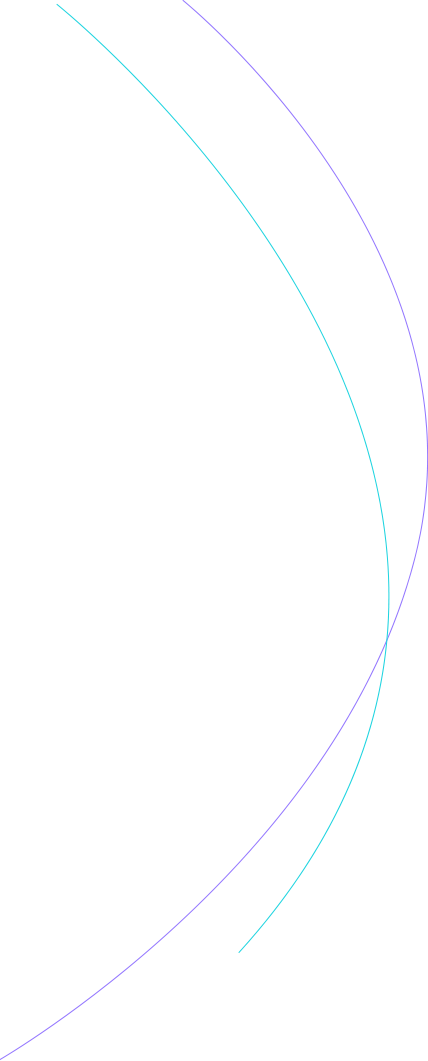引言
在当今数字化的财务工作环境中,Excel无疑是财务人员手中最得力的工具之一。据不完全统计,超过90%的财务工作都会涉及到Excel的使用。然而,很多财务人员可能仅仅掌握了Excel的基本功能,并没有充分发挥其强大的潜力来提升工作效率。想象一下,当面对堆积如山的财务数据,需要在短时间内完成数据整理、分析和报表制作时,如果能熟练运用Excel的高级技巧,将能大大缩短工作时间,提高工作质量。就像在一次紧急的财务报表编制任务中,有的财务人员花费数天时间手工整理数据,而有的财务人员借助Excel的高效技巧,仅用了几个小时就出色完成了任务。这就是掌握Excel高效使用技巧的力量。接下来,让我们深入探索那些能让财务工作事半功倍的Excel技巧。
一、数据输入与整理技巧
(一)快速填充数据
在财务数据录入中,经常会遇到有规律的数据。例如,日期序列、凭证编号等。使用Excel的自动填充功能可以快速完成这类数据的输入。选中需要填充数据的起始单元格,输入起始值,然后将鼠标指针移至单元格右下角,当指针变为黑色十字填充柄时,按住鼠标左键并拖动,即可按照规律填充数据。如果是复杂一点的序列,如每月的财务报表期间(2023年1月、2023年2月……),可以先输入前两个值,选中这两个单元格,再进行填充操作,Excel就能智能识别规律并完成填充。
(二)数据验证
财务数据的准确性至关重要,通过数据验证功能可以确保输入的数据符合特定要求。比如,在录入金额数据时,限定只能输入正数;或者在选择会计科目时,只能从指定的科目列表中选择。选中需要设置数据验证的单元格区域,点击“数据”选项卡中的“数据验证”按钮,在弹出的对话框中设置验证条件。这样可以有效避免因人为输入错误导致的数据问题。
(三)文本数据处理
财务工作中常常会收到各种格式不规范的文本数据,如供应商名称、客户信息等。使用“分列”功能可以将合并在一个单元格中的文本数据按照指定的分隔符或固定宽度拆分成多个单元格。同时,“快速填充”功能在处理文本数据时也非常实用。例如,有一列包含完整日期(如2023-01-01)的数据,需要分别提取年、月、日到不同列。只需在旁边列中手动输入第一个日期的年、月、日,然后选中这几个单元格,使用快速填充功能,Excel就能自动识别规律并填充整列。
二、数据计算与分析技巧
(一)函数的强大应用
- SUM函数:这是最基本也是最常用的求和函数。在计算财务报表中的各项合计时,如收入总计、成本总计等,使用SUM函数可以快速得出结果。例如,要计算A1到A10单元格区域的总和,只需在其他单元格中输入“=SUM(A1:A10)”并回车即可。
- VLOOKUP函数:在财务数据匹配方面,VLOOKUP函数堪称神器。当需要从大量数据中查找特定信息时,它能根据指定的查找值,在指定区域中找到对应的匹配数据。比如,在供应商信息表中,已知供应商编号,要查找该供应商的联系方式,就可以使用VLOOKUP函数轻松实现。
- IF函数:用于条件判断和逻辑计算。在财务分析中,常常需要根据不同的条件进行判断并得出不同的结果。例如,根据销售额判断是否达到销售目标,可以使用“=IF(销售额>目标销售额, "完成目标", "未完成目标")”这样的公式。
(二)数据透视表
数据透视表是Excel中最强大的数据分析工具之一。在财务工作中,面对大量的交易数据,使用数据透视表可以快速对数据进行汇总、分析和分组。例如,要分析不同产品的销售金额、利润情况,或者按月份统计收入和支出。只需将原始数据导入数据透视表,通过简单的拖曳字段操作,就能生成各种维度的分析报表,帮助财务人员快速洞察数据背后的信息。
(三)图表制作
财务数据往往需要以直观的图表形式呈现,以便管理层和其他部门快速理解。Excel提供了丰富的图表类型,如柱状图、折线图、饼图等。在制作图表时,首先选中要展示的数据区域,然后点击“插入”选项卡,选择合适的图表类型。通过调整图表的格式、颜色、标题等,可以制作出专业美观的财务图表。例如,用柱状图展示不同季度的收入情况,用折线图分析成本的变化趋势,用饼图展示各项费用的占比。
三、数据保护与共享技巧
(一)工作表保护
在财务工作中,有些数据是敏感信息,需要进行保护。通过设置工作表保护,可以限制其他人员对工作表的操作。点击“审阅”选项卡中的“保护工作表”按钮,设置密码后,可选择允许其他用户进行的操作,如仅允许查看数据,禁止修改公式或删除行等。这样可以确保财务数据的安全性和完整性。
(二)共享工作簿
当多个财务人员需要协同工作,共同编辑和查看一个Excel文件时,可以使用共享工作簿功能。点击“审阅”选项卡中的“共享工作簿”按钮,在弹出的对话框中勾选“允许多用户同时编辑,同时允许工作簿合并”选项。设置好后,将文件保存到共享文件夹中,其他人员就可以同时访问和编辑该文件,Excel会自动记录所有的修改历史,方便后续查看和追溯。
四、高级应用技巧
(一)宏的录制与使用
对于重复性的财务操作任务,录制宏可以大大提高工作效率。例如,每月都需要对财务报表进行相同的格式设置和数据计算操作。通过录制宏,将这些操作步骤记录下来,以后只需一键点击宏按钮,就能自动完成一系列复杂操作。点击“开发工具”选项卡(如果没有该选项卡,可在Excel选项中启用)中的“录制宏”按钮,按照提示操作完成后,再点击“停止录制”。之后在需要执行这些操作时,点击“宏”按钮,选择相应的宏并运行即可。
(二)创建自定义函数
对于一些特定的财务计算或数据处理需求,Excel内置的函数可能无法满足。这时可以创建自定义函数。通过Visual Basic for Applications(VBA)编程,可以编写自己的函数。例如,创建一个计算财务净现值(NPV)的自定义函数,将复杂的计算逻辑封装在函数中,方便在工作表中随时调用。虽然编写自定义函数需要一定的编程基础,但一旦掌握,将能解决很多特殊的财务计算问题。
结语
Excel在财务工作中的应用是一个不断探索和提升的过程。通过掌握上述这些高效使用技巧,财务人员能够在数据处理、分析、保护和共享等方面更加得心应手,大大提高工作效率和质量。同时,随着财务工作的不断发展和变化,Excel的功能也在不断更新和完善。财务人员需要保持学习的热情,持续关注Excel的新功能和新应用,将其更好地融入到日常工作中,为企业的财务管理提供更有力的支持。希望每一位财务人员都能通过熟练运用Excel,在财务工作领域中取得更好的成绩。